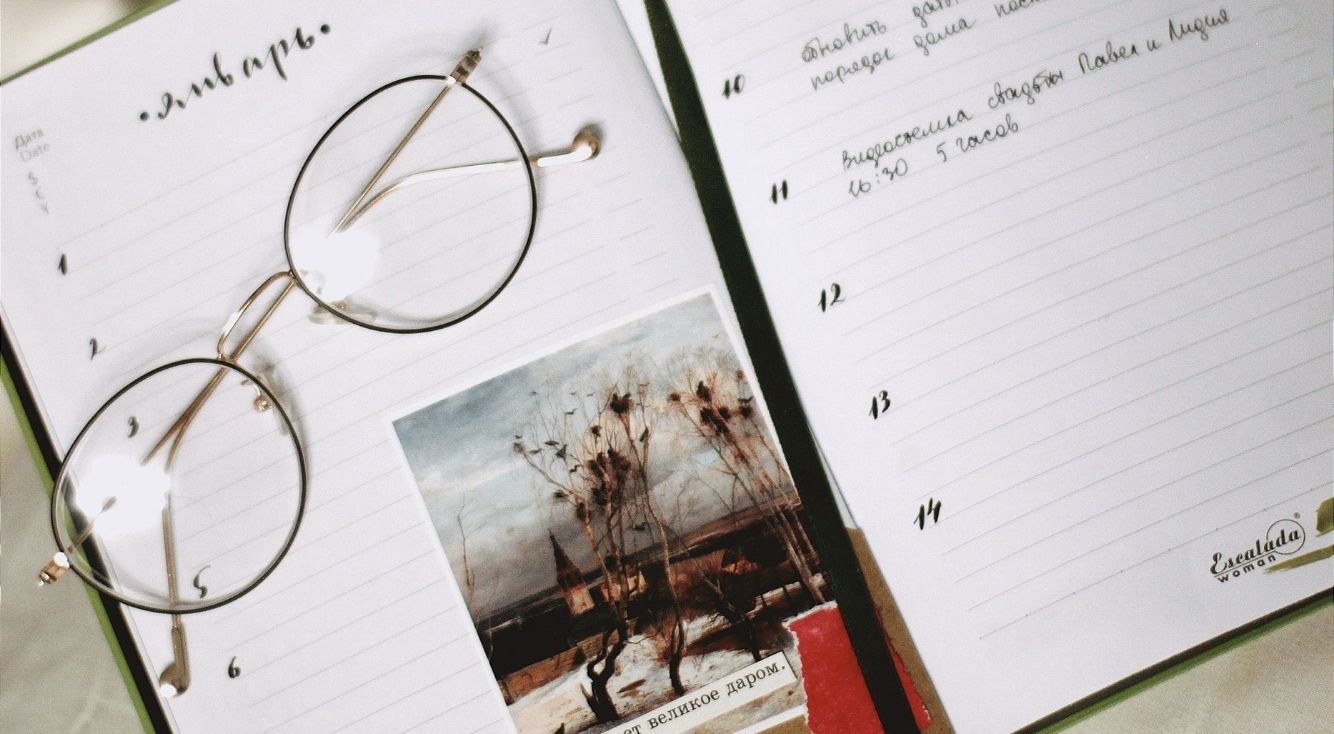
インスタストーリーのエフェクトを検索・保存・後付けする方法♪おもしろエフェクトも紹介
Contents[OPEN]
インスタストーリーエフェクトを検索する方法!
上記の方法以外にも、直接検索してエフェクトを表示させる方法もあります!
作成者やエフェクトの名前がわかっている場合は、検索した方が早いですよ♪
インスタエフェクトの検索方法
それではエフェクトの検索方法を解説します。
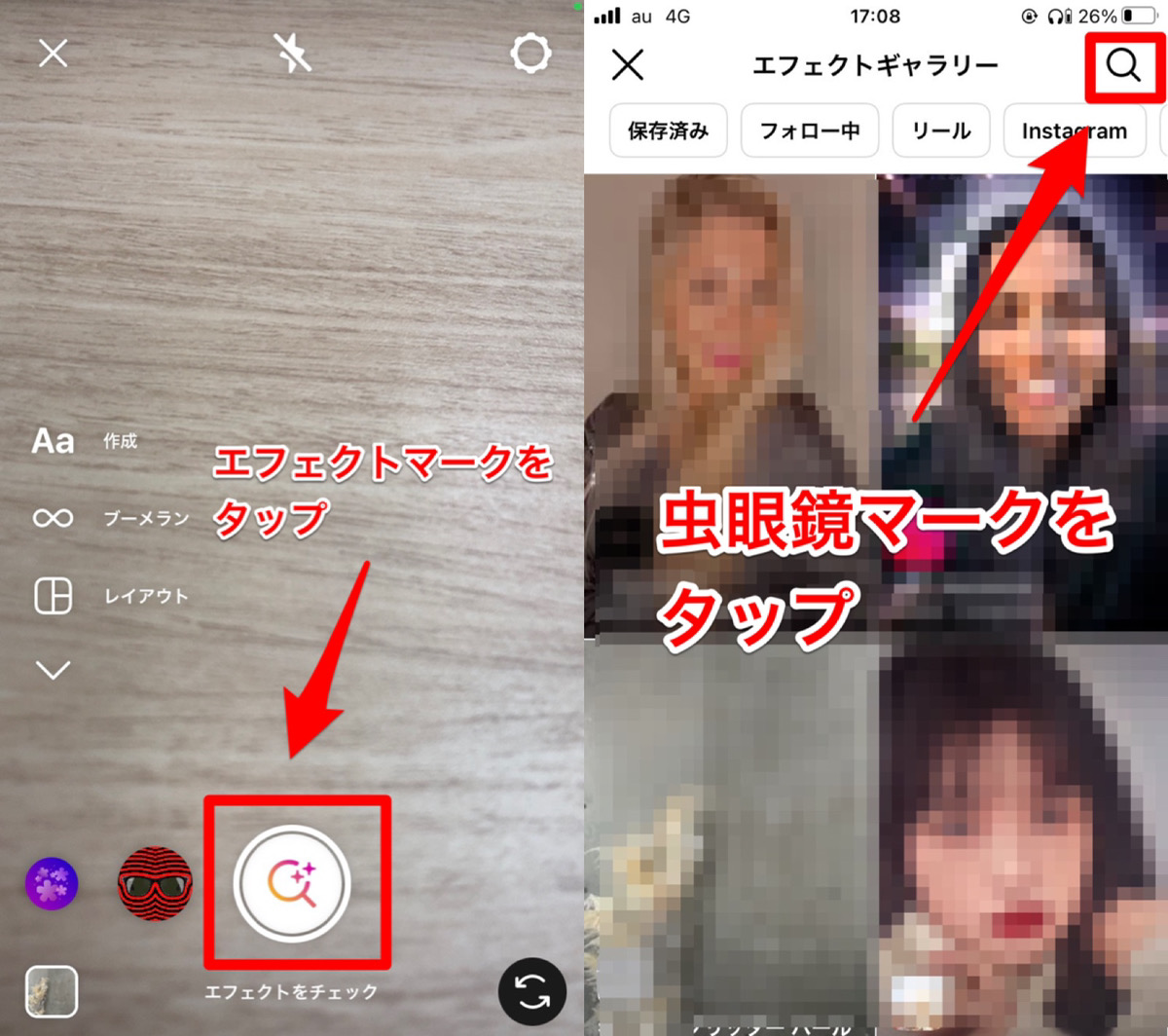
まずはインスタストーリー投稿用のカメラを開き、エフェクトバーをスワイプして虫眼鏡のマークをタップします。
次の画面でも、右上にある虫眼鏡マークをタップしてください。
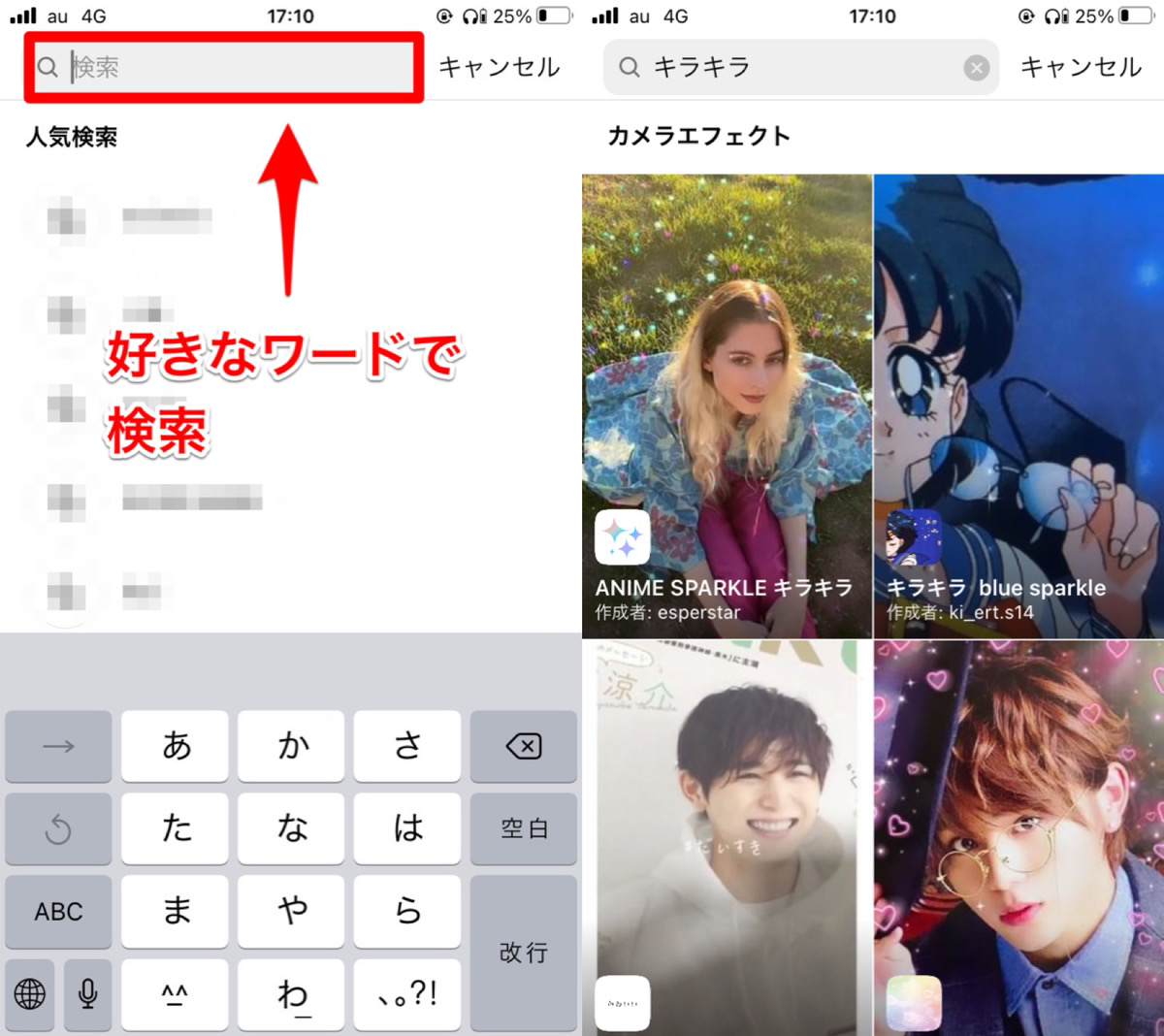
すると検索窓が表示されるので、好きな言葉を入力してください。
自動的に検索結果が表示されます。
ここでクリエイターの名前をタップすると、そのクリエイターが公開しているエフェクトの一覧を見ることができますよ!
以上がインスタエフェクトの検索方法です!ぜひ試してみて下さいね♪
インスタストーリーエフェクトを後づけする方法
インスタストーリーのエフェクトは、画像を選んでからあと付けすることもできるんです!
ストーリーエフェクトを後づけしてみよう!
ではさっそく、ストーリーエフェクトを後づけする方法をご紹介します!

ストーリー作成画面を開き、ストーリーに投稿したい画像を選択します。上段のキラキラマークをタップしましょう。

色々なエフェクトが表示されます。

お好きなエフェクトを選択すると画像が加工されます!
これだけで、簡単にエフェクトをあと付けできちゃいます♡
コチラの記事では、エフェクトをあと付けする方法に加え、おすすめのかわいい&おもしろストーリーエフェクトを紹介しているのでぜひ読んでみてくださいね♪
好きなエフェクトを保存・共有しよう!
インスタでお気に入りのエフェクトが見つかったら保存しちゃいましょう!
ストーリーエフェクトの保存方法は2つあるので、順番にご紹介していきます。
ストーリー作成画面からエフェクトを保存
1つ目の方法は、ストーリーエフェクトを後づけする画面から保存する方法です!
やり方を説明します。

画像が加工されている状態でエフェクト名をタップします。
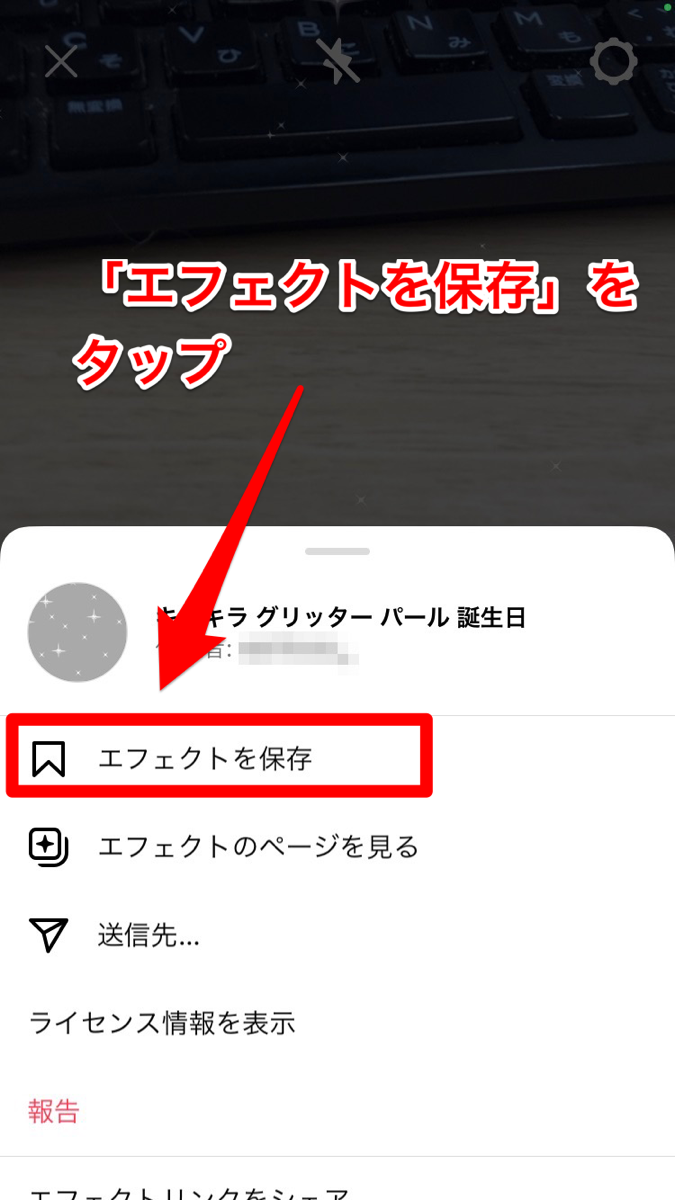
「エフェクトを保存」ボタンをタップして完了です。
これだけで簡単にエフェクトを保存することができるんです!